WordPressでブログを始める場合、レンタルサーバーの契約が必須となってきます。
しかし、Xサーバーや、格安のロリポップやさくらサーバーなど、多くの選択肢があって迷いますよね。
そこで本サイト(オウンライフ)では、初心者の方には「wpX Speed」をオススメしています。
今回は、wpX Speedを契約するための登録手順について画像付きで解説していきます。
レンタルサーバーはwpX Speedがオススメな理由

「wpX Speed」はエックスサーバーが提供するWordPress専用サーバーです。(Xサーバーのワードプレス専用版)
レンタルサーバーには様々な種類がありますが、「wpX Speed」をオススメする理由は次の通りです。
① 独自ドメインの取得が簡単
② WordPressの設置が簡単
③ 複数サイト作成が可能
④ 突然のアクセス増にも自動で対応
⑤ 電話サポートあり
「wpX Speed」では、レンタルサーバーを契約後、独自ドメインの取得からWordpressの設置までがとても簡単です。
そして「wpX Speed」では、突然のアクセス増にも自動で対応してくれるので、503エラーでサイトが表示されない!という事が無くなります。
せっかくアクセスが来ているのにサーバーダウンでサイトが表示されない!!
なんてことが無くなるのです。
WordPressを使い、大きなアクセスを集めて収益化をしていくブログ運営のためのサーバーとも言えますね。
wpX Speedは料金が高い?
「wpX Speed」を検討する人の中には、『料金が高い!』と思われる人も多いようですね。
しかし、月額1,200円でハイパフォーマンスのサーバーが利用できるので、コスパは最強です。
ロリポップやさくらサーバーなどで、月額500円のプランもありますが、
・表示速度が遅い
・独自SSL化(https://対応)が有料の場合がある
そしてアクセスが爆発した際に、エラーページが出やすく、せっかくのアクセスが来てもサイトが表示されない!ということも。
月額数百円の差で、
・表示速度が速くなる
・独自SLL化が無料になる
・アクセスが爆発しても、自動で対応
・プラン変更が簡単
などのメリットが受けられます。
何より、いざサーバーを移転しようと思っても、サーバーの移転はかなりめんどうです!
ブログ運営に集中するためにも、レンタルサーバーは「wpX Speed」を契約しましょう。
wpX Speedの登録手順

では、「wpX Speed」の登録手順を解説していきます。
1.サイトにアクセス
こちらにアクセスして、wpX Speedの公式ページにアクセスしましょう。
( ↑↑ wpX Speedのホームページはこちらをクリック)
2.「お申し込み」をクリック
サイトにアクセスをしたら右上の、「お申し込み」をクリックします。
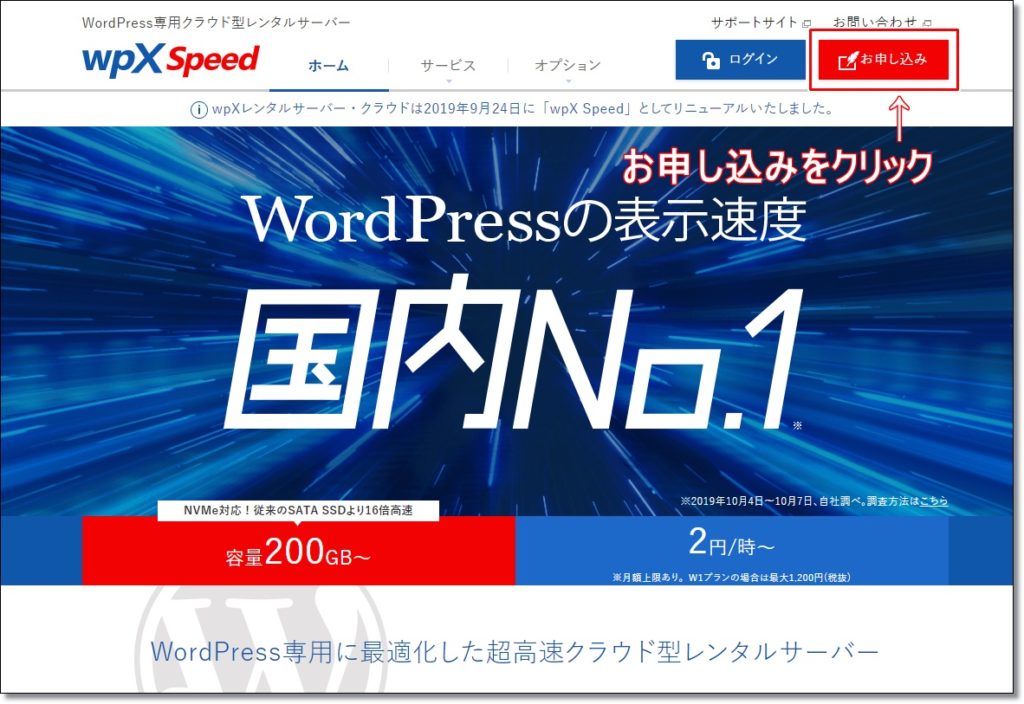
3.「新規お申込み」をクリック
「新規お申込み」をクリックします。
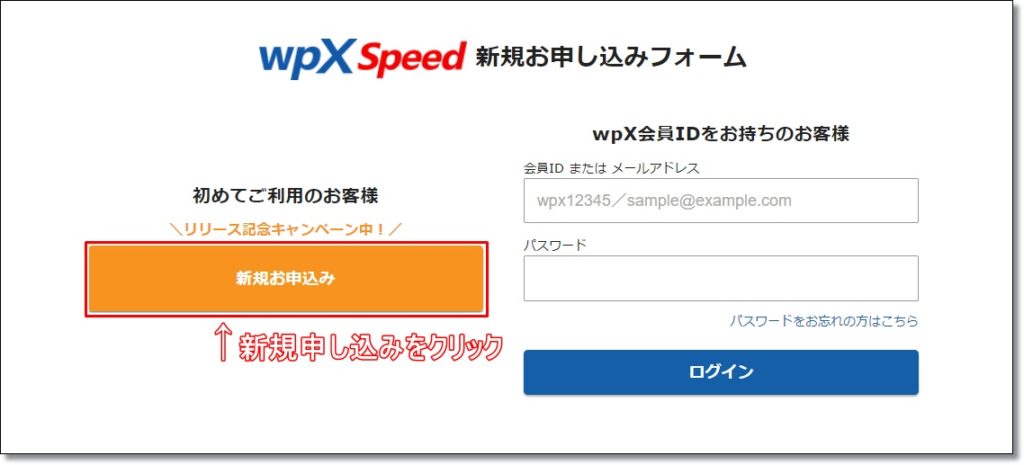
4.契約内容を選択
任意のサーバーIDを入力して、「W1」にチェックを入れます。
※サーバーIDは分かりやすいものにしましょう。また初心者のうちは「W1」で十分です。
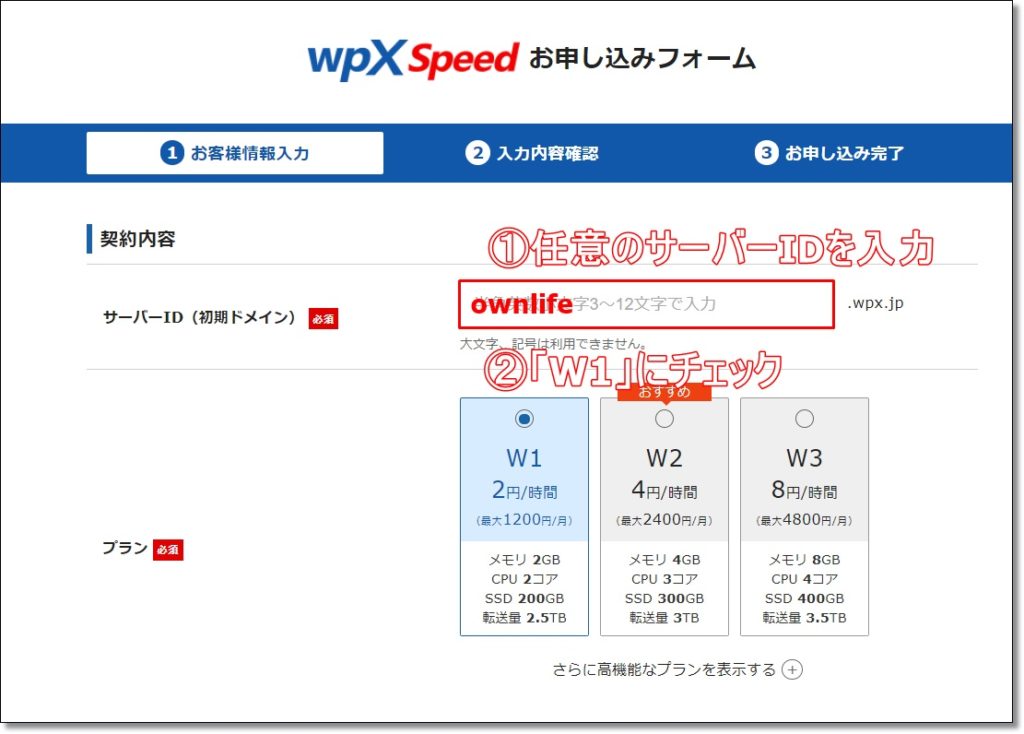
料金が、「2円/時間」になっているのは、「wpX Speed」の場合、プランの変更がいつでも出来るようになっていて、使った分だけ請求されるシステムになっているためです。
「W1」のまま変更しなければ、月額1200円となります。
そして、当月内に「W2」にプラン変更した場合、【(2円×24h)×15日+(4円×24h)×15日】で2160円となるイメージです。
5.会員情報を入力
メールアドレスなど、必要事項を入力してきます。
(今後の運用の為にも、個人のアドレスではなく、ブログ運営用のアドレスを作成し使用することをオススメします)
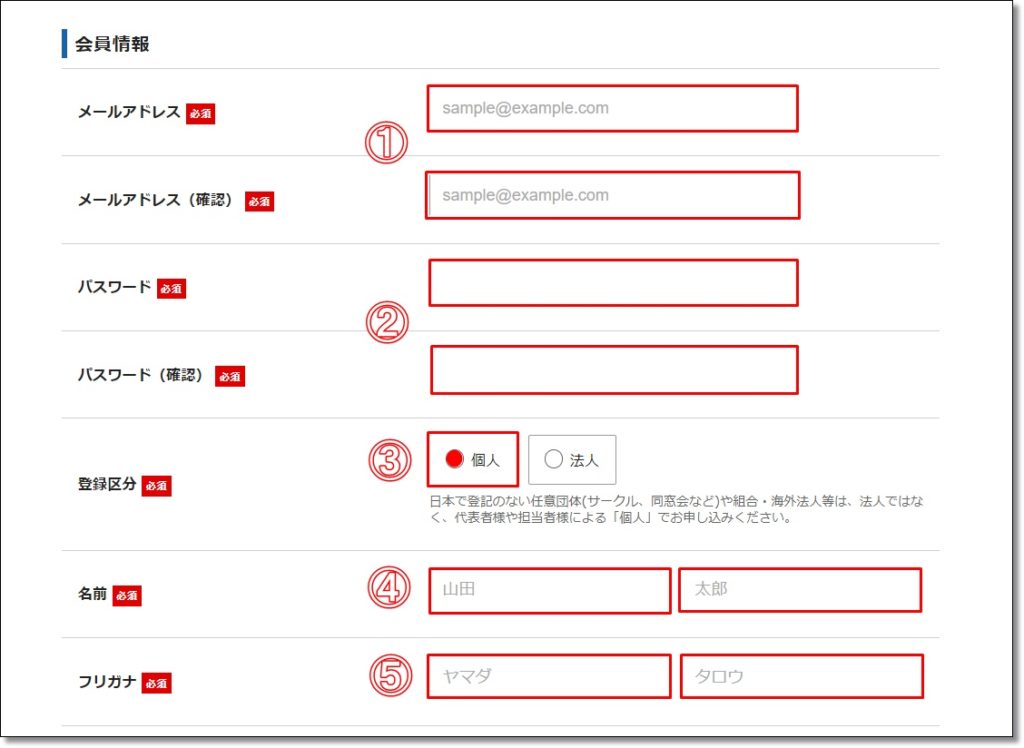
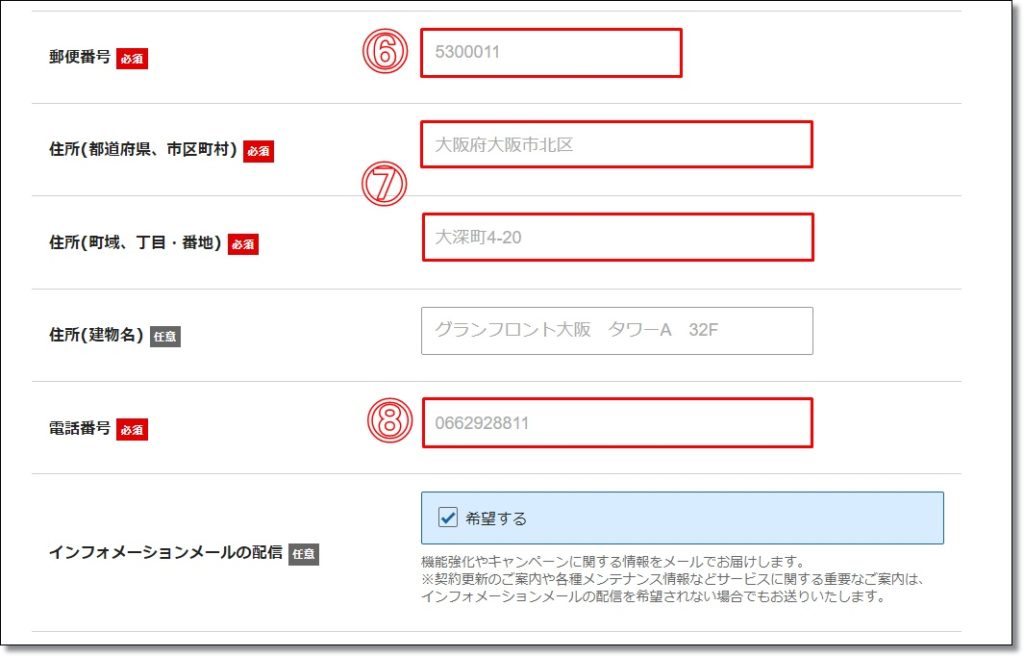
①メールアドレス(確認用も入力)
②パスワード(確認用も入力)
③登録区分(個人にチェック)
④名前(本名)
⑤フリガナ
⑥郵便番号
⑦住所(建物名があれば入力)
⑧電話番号
※メールの配信が不要の場合は、チェックを外しましょう。
6.支払い方法を入力
支払い方法については、クレジットカード払いをオススメします。
クレジットカード払いの方が支払いがスムーズに済みますし、今後、ドメインを取得する際や、その他のシーンでも使用することがありますので、1枚はクレジットカードを持っておくことをオススメします。
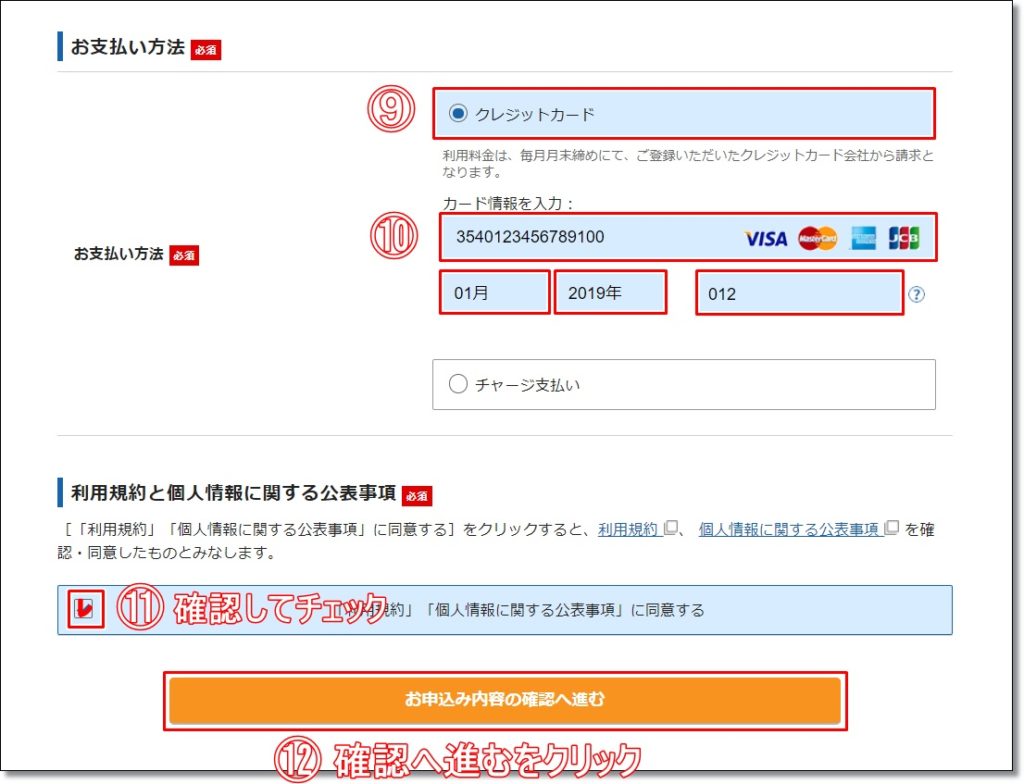
7.SMS・電話認証へ進むをクリック
入力内容を確認して、「SMS・電話認証へ進む」をクリックします。

8.認証コードを取得するをクリック
取得する電話番号を確認して、「認証コードを取得する」をクリックします。
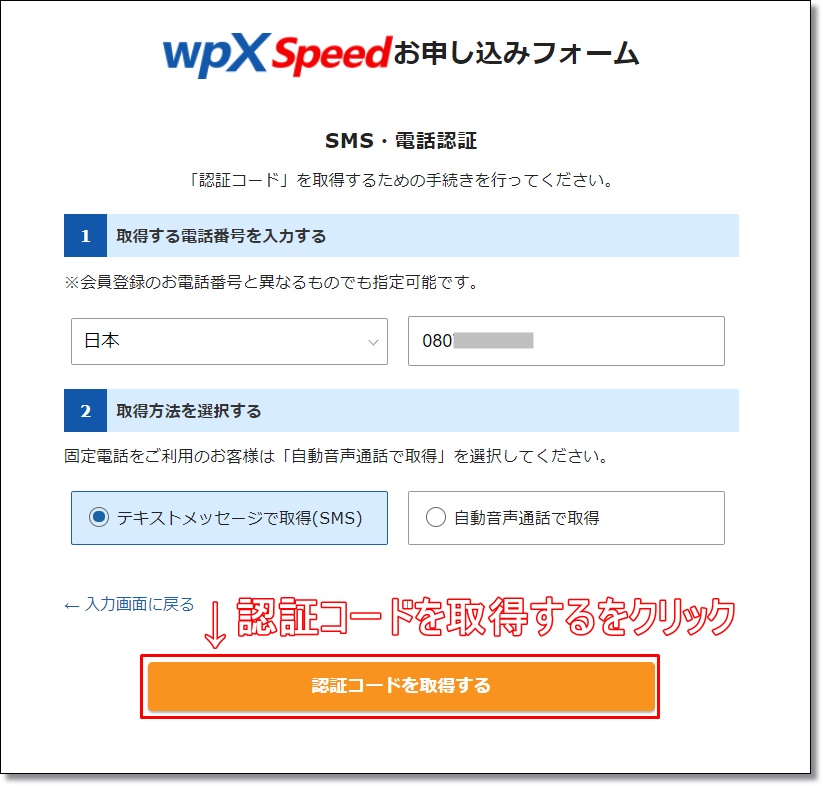
9.認証コードを入力
送られてきた認証コード(5桁の番号)を入力して、「認証して申し込みを完了する」をクリックします。
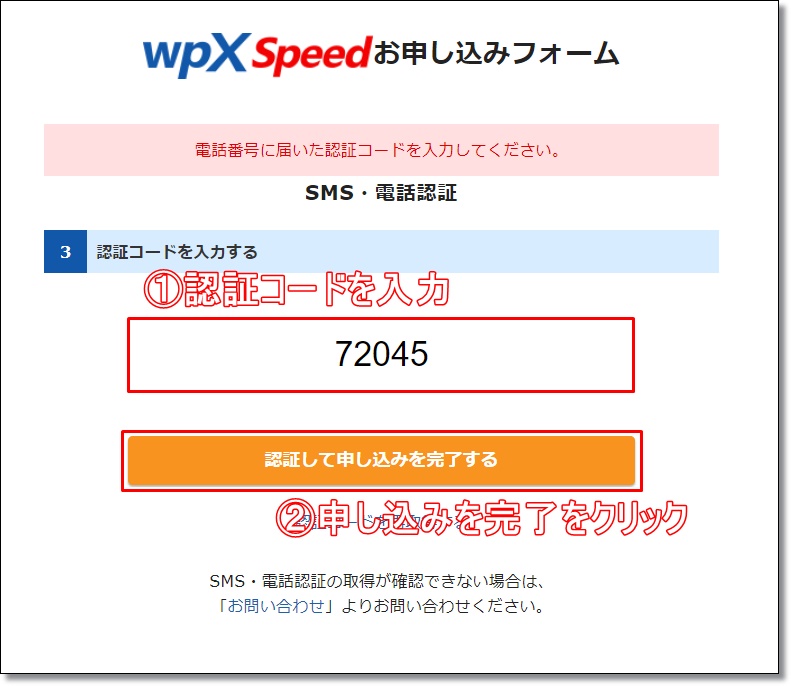
10.登録完了
これで、「wpX Speed」の登録は完了となります。
まとめ
今回は、wpX Speedでのサーバー契約登録手順について解説させていただきました。
お疲れさまでした。サーバーの契約が完了したら次は独自ドメインの取得になります。
【独自ドメインの取得方法!】
投稿が見つかりません。











コメント